泰凌TLSR9518开发板除了支持BLE以外,还支持经典蓝牙。本篇将介绍如何使用MT8852B测试TLSR9518开发板的BT相关性能。
1
MT8852B连接设置
硬件连接设置
BT测试只需要连接EUT的RF端口至仪器的RF端口,并不需要串口来控制,其他配置请参考《如何使用MT8852B测试泰凌TLSR9518系列产品?》。
TLSR9518EVB烧录BT专用测试固件后,只需要对其供电即可进行测试。下图采用的是USB供电,也可以采用VABT管脚供电。
同样,为了灵敏度测试准确性,需要将TLSR9518EVB放在屏蔽箱中测试。

图1.1MT8852B & TLSR9518EVB硬件连接图
软件连接设置
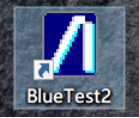
图1.2 MT8852B BT测试软件
双击图标BlueTest2,进入图1.3界面。
1)GPIB设置选择默认的27即可。
2)测试报告数据库保存位置可以自主选择路径。
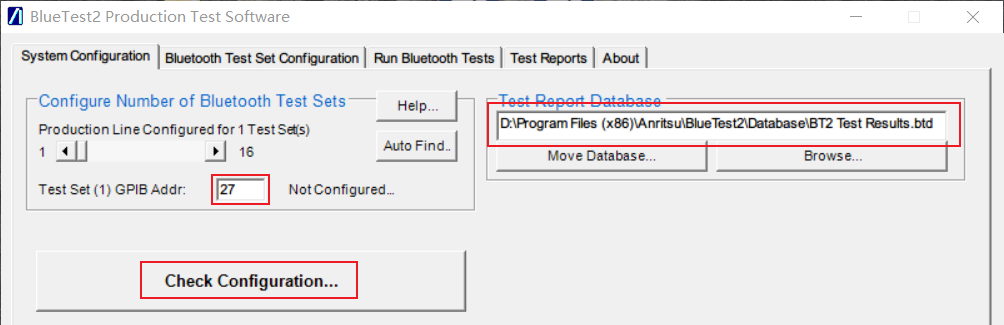
图1.3 MT8852B BT测试界面1
点击 check configuration···,弹出的3个对话框,全部选择确定即可。之后图1.3界面会更新至图1.4。
1)EUT Bluetooth Address 选择inquiry Mode
2)RF Path loss 根据实际插损选择,例如插损0.5dB,那么需要在Fixed Offset选项中写入0.5,这部分与BLE的设置需要写成负值有所区别。
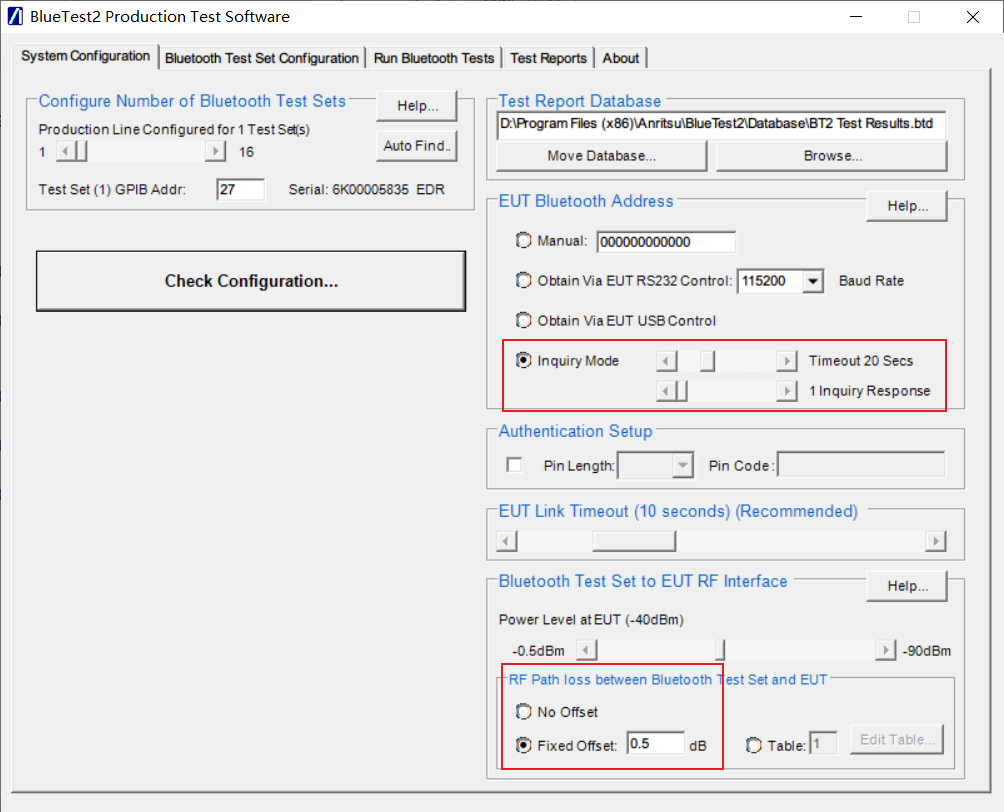
图1.4 MT8852B BT测试界面2
2
MT8852B BT测试
BT测试用例设置
点击Bluetooth Test Set Configuration。
选择脚本3(可以随意选择)。
点击Script Setup。
选择需要的测试用例,某些不常用的测试用例如power control,可以选择不测,节约测试时间。
点击save setting 保存测试项。
点击Apply 完成应用。
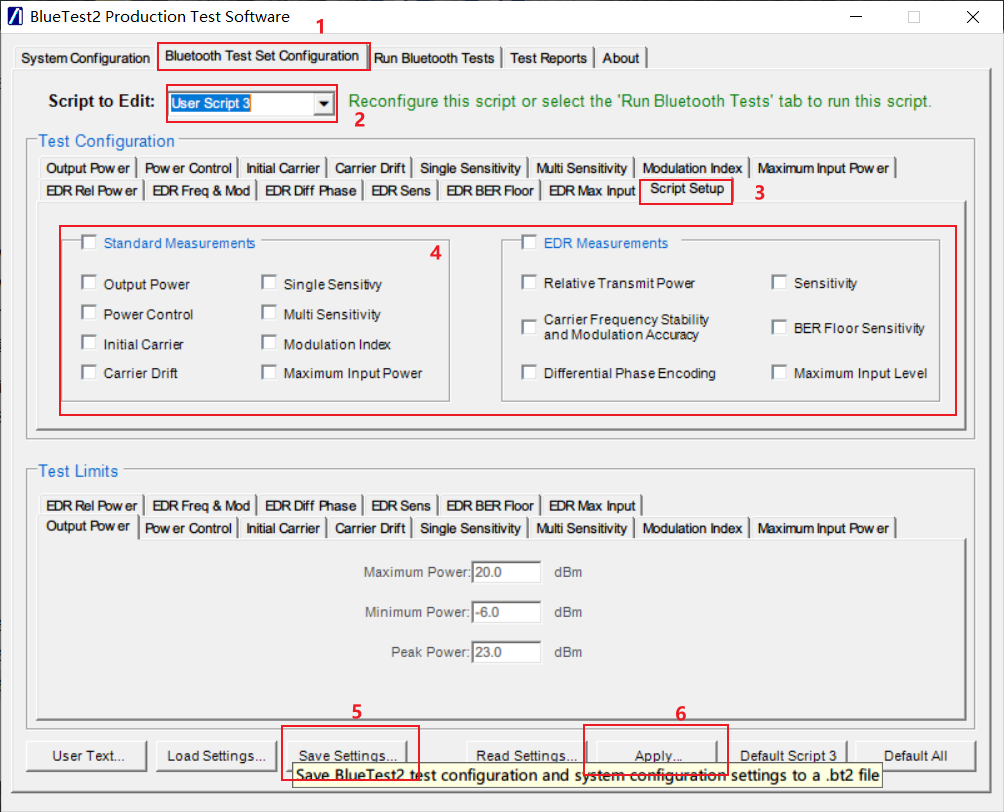
图2.1 BT 测试用例选择
BT测试用例参数设置
图2.1选项卡中的 Test configuration 部分可以选择每个测试用例的具体参数设置,下面就以 Output Power选项作为案例讲解。
点击 Output Power。
在更新的界面中我们可以选择测试包的类型、是否开跳频、跳频模式、测试模式、测试频点以及测试包的长度。
相应的也可以修改测试用例对应的结果判断标准,以满足定制化的测试需求。
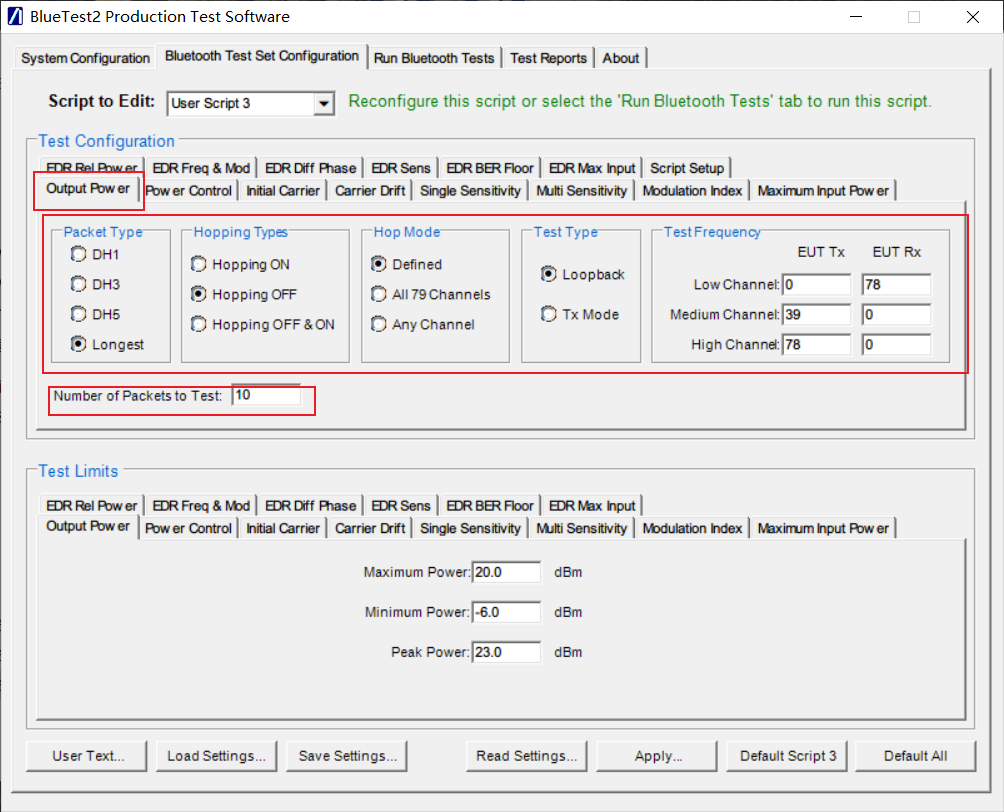
图2.2 Output Power参数设置
测试过程
点击 Run Bluetooth Tests。
选择刚才设置的测试脚本,案例中我们选择的是 Script 3。
Bluetooth Tester(1)中会将我们勾选的部分标注为黑色,未选中的部分标记为灰色。
点击 Run Tests··· 进入测试。
测试结束后,点击Test Reports查看结果,格式和内容可参考《如何使用MT8852B测试泰凌TLSR9518系列产品?》。
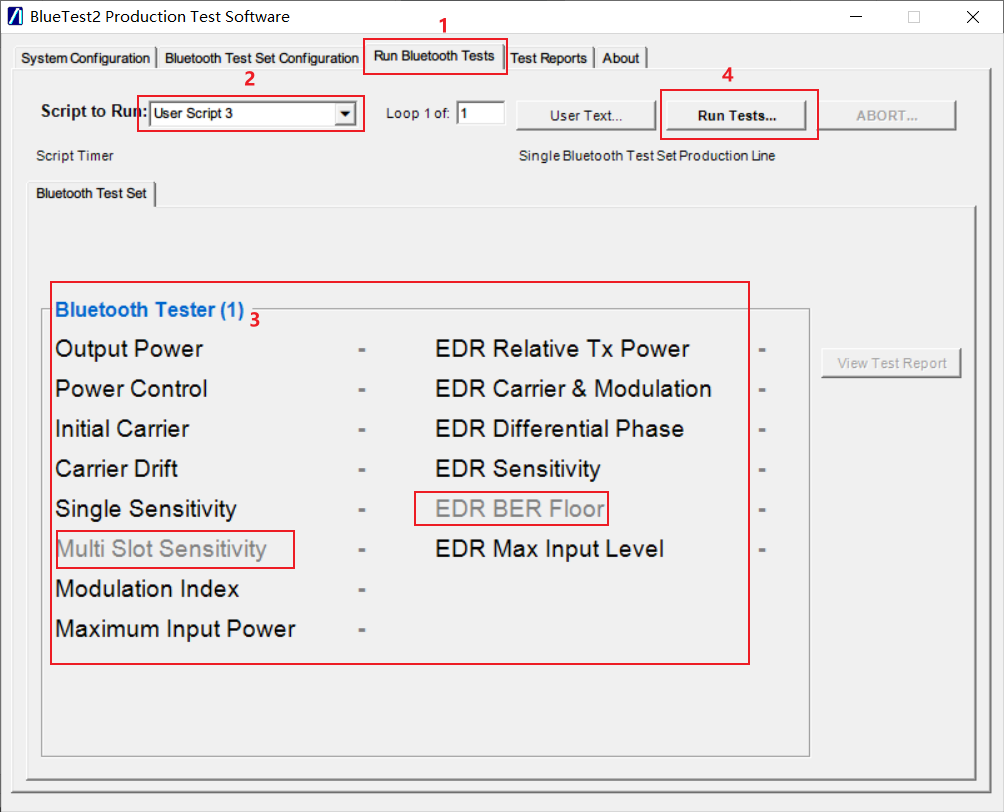
图2.3 BT测试过程
关 于 泰 凌
泰凌微电子致力于为客户提供一站式的低功耗高性能无线连接SoC芯片解决方案,包括经典蓝牙,蓝牙低功耗,蓝牙Mesh,Zigbee,Thread,Matter,Apple HomeKit,Apple“查找(Find My)”,和私有协议等低功耗2.4GHz多协议无线连接系统级芯片和丰富的固件协议栈。公司产品广泛应用于智能照明,智能家居/楼宇,智能遥控,无线外设,智能零售,穿戴设备,无线音频,智能玩具,物流追踪,智慧城市等各类消费和商业应用场景中。
审核编辑 :李倩
-
usb
+关注
关注
60文章
7936浏览量
264479 -
RF
+关注
关注
65文章
3050浏览量
166963 -
数据库
+关注
关注
7文章
3794浏览量
64362
原文标题:【技术专栏】如何使用MT8852B测试泰凌TLSR9518系列产品(三)
文章出处:【微信号:telink-semi,微信公众号:泰凌微电子】欢迎添加关注!文章转载请注明出处。
发布评论请先 登录
相关推荐
AnritsuMT8852A无线综合测试仪(安立)MT8852B蓝牙测试仪
泰凌微电子推出Wi-Fi 6多协议TLSR9118 SoC
泰凌微电子发布Wi-Fi 6多协议TLSR9118 SoC

泰矽微两大核心系列产品入围《汽车芯片推广应用推荐目录》
泰凌微电子TLSR925X:低功耗物联网SoC新里程碑
如何在不同应用场景下构建音频测试环境
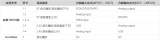
如何使用AP525测试泰凌硬件的音频指标(二)— AP525测试平台介绍

【直播预告】泰凌微电子新品TLSR925X SoC深度解析

泰凌微电子推出超低功耗多协议物联网无线SoC芯片TLSR925x
泰凌微电子发布国内首颗工作电流低至1mA量级的多协议物联网无线SoC

泰凌微宣布推出国内首颗工作电流低至1mA量级的无线SoC芯片TLSR925x
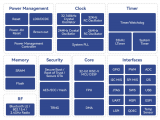




 如何使用MT8852B测试泰凌TLSR9518系列产品(三)
如何使用MT8852B测试泰凌TLSR9518系列产品(三)


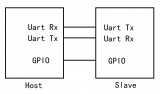










评论